【Googleフォームのログイン】不要(できない)・必須/ログインせず回答
Googleフォームのログインは不要(できない)だったり、必須またはログインせず回答することができるなどいろいろな方法があります。
回答する側についてはログインなしで回答できるようにしたり、必ずログインして回答をもらうためにログインを求めるようにすることも可能です。
【Googleフォームのログイン】不要(できない)・必須/ログインせず回答
についてご紹介します。
- ログイン問題の前にGoogleアカウントには「個人」と「職場・学校」の2種類ある
- Googleフォーム【回答者】でログインを求められる場合
- Googleフォーム【管理者】ログイン必須またはログイン不要で回答してもらうための設定を確認しよう
- Googleフォームが開かない・回答できない場合
【Googleフォームのログイン】フォームを作成する場合
Googleフォームにログインする場合は、フォームを作成する場合は必須です。
公式ページである「Googleフォーム」を開いて《フォームに移動》をクリックしましょう。
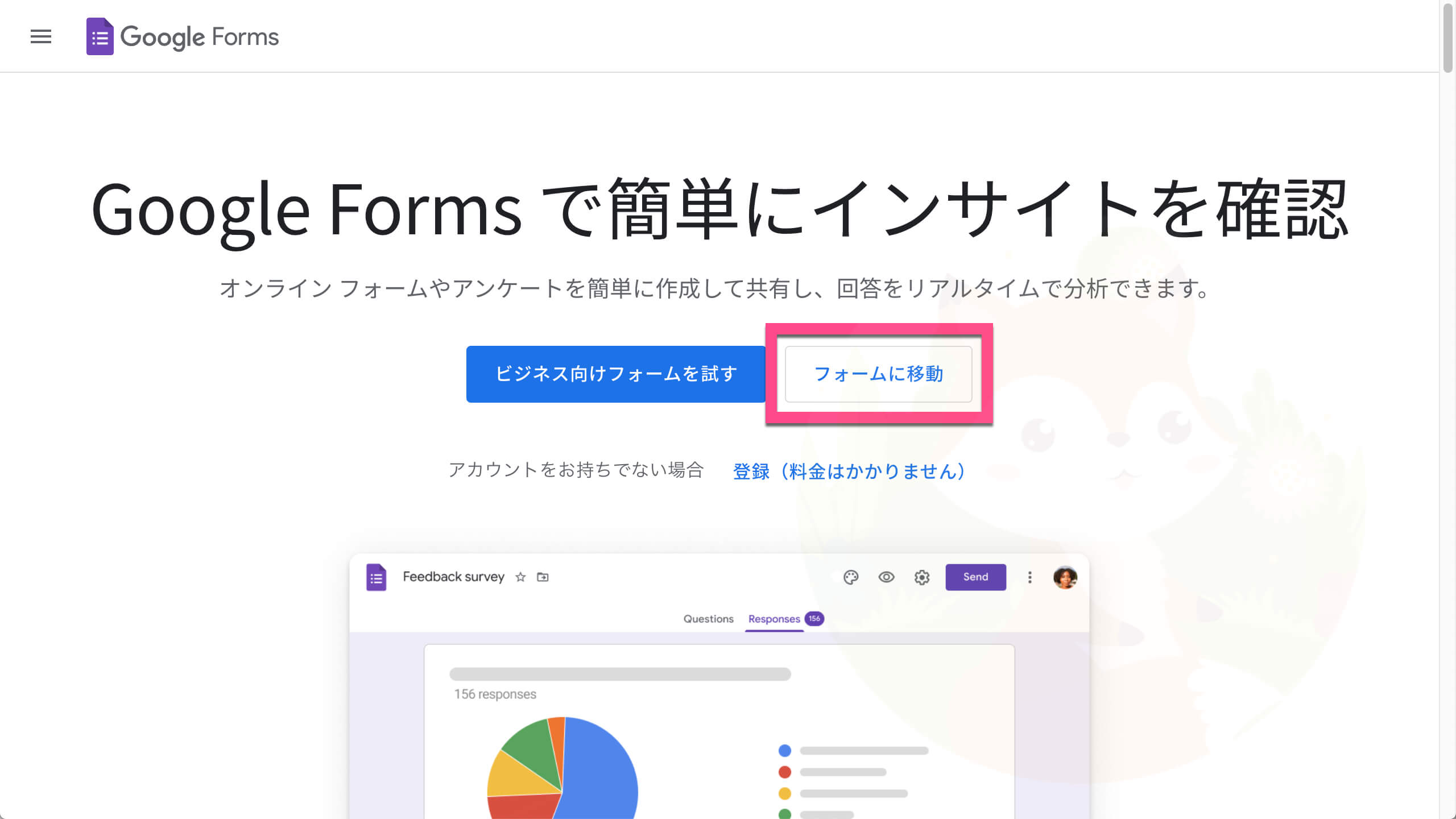
ログイン後のGoogleフォームの作り方は以下の記事を参考にしてください。
【Googleフォームのログイン】問題の前にGoogleアカウントには2種類あることを知っておこう
まず、Googleフォームでのログインに関する問題について解決する前に、事前に自分がどのGoogleアカウントを利用しているのかを確認しておきましょう。
どちらを使っているかでも何が問題で、どこを確認すれば解決できるかが発見しやすいです。
ちなみにGoogleアカウントには2種類あります。
- 個人アカウント
- 職場や学校のアカウント
この2種類のどちらを自分が使っているのかを知るには、Googleフォーム開いた状態から《設定》でどちらを利用しているのか確認できます。

ログインの必須項目が1つの場合は「個人アカウント」
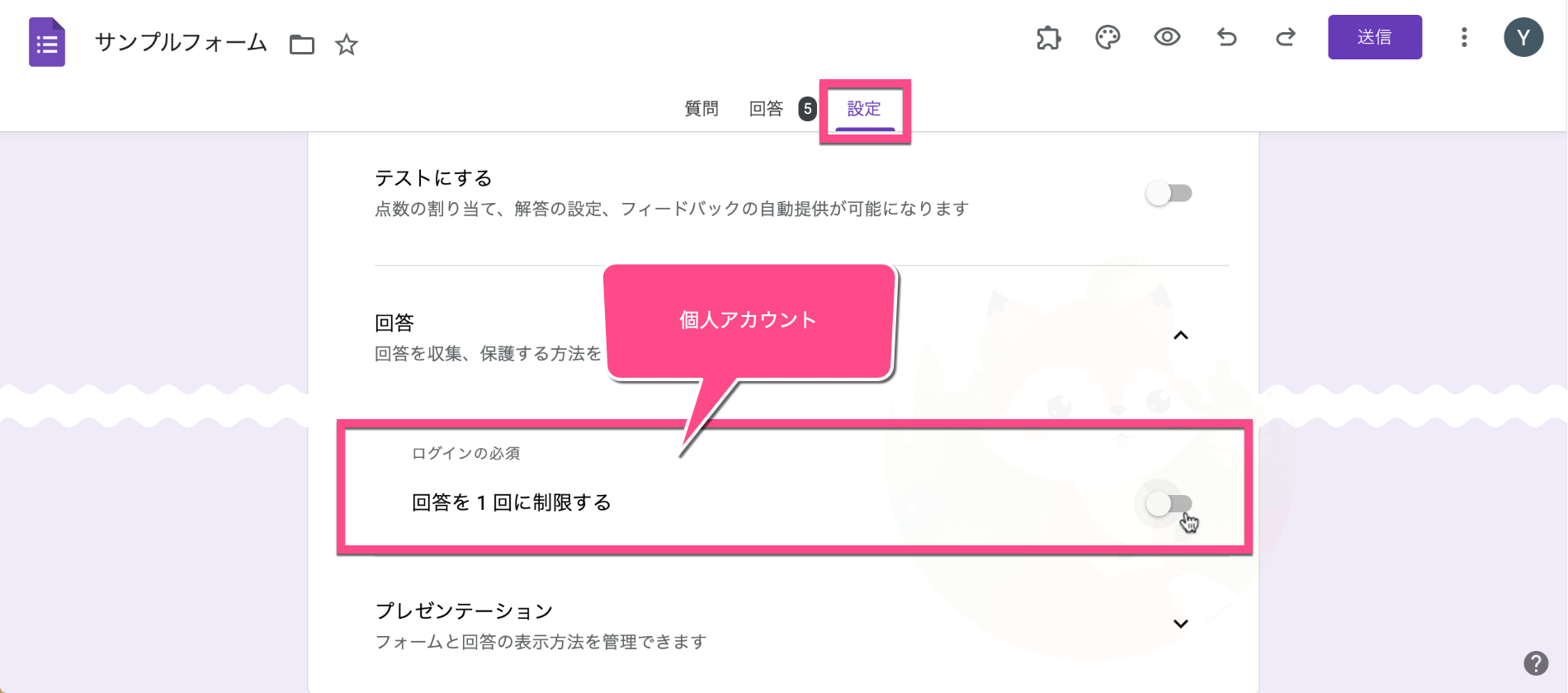
ログインの必須項目が2つの場合は「職場や学校アカウント」
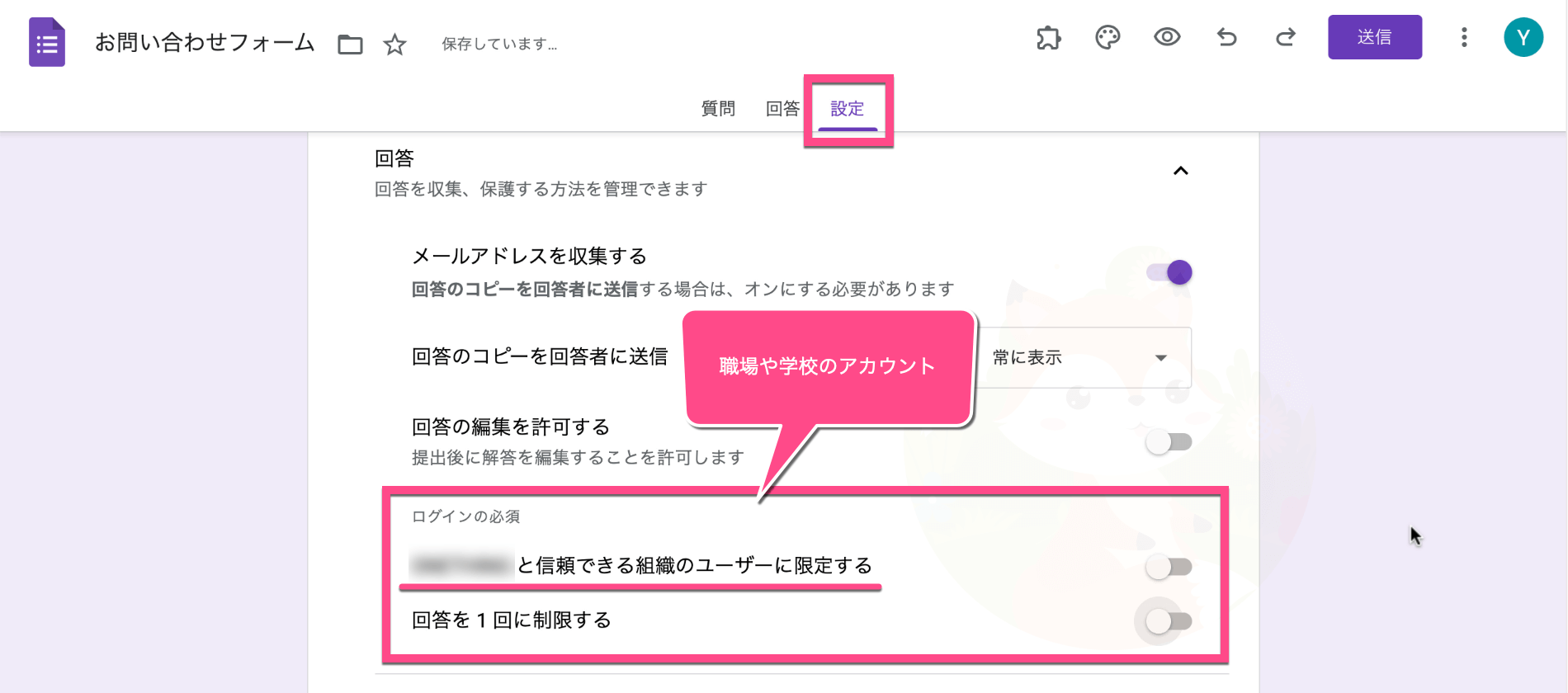
上記の2つのGoogleアカウントがあることを踏まえた上で、今回のGoogleフォームのログインに関する問題をご紹介します。
【Googleフォームのログイン】回答者でログインが必要
Googleフォームで回答する場合に、ログインを必須の場合があります。
その場合は、そのフォームの管理者が「ログイン必須」としているためです。
あなたがログインせずに回答したくても、管理者の設定によるためにできません。
アイコンクリックでコピーできます▼
Googleフォームを受け取りましたが、組織外のアカウントは開けない設定になっているようです。
恐れ入りますが、https://support.google.com/docs?p=open_form に記載の手順に沿って、組織外のユーザーもフォームに記入できるようにしてください。」もしあなた自身が管理者であり、Googleフォームのテストをしている場合は、ログインに関しての設定を確認して適宜変更しましょう。
【Googleフォームのログイン】必須・不要で回答してもらうための管理者設定
個人アカウントは「回答を1回に制限する」でログイン必須・不要
個人アカウントの場合、《設定》⇒回答の「ログインの必須」内《回答を1回に制限する》をオン/オフにすることでログインの必須・不要の設定が可能です。

職場や学校アカウントは「●● と信頼できる組織のユーザーに限定する」または「回答を1回に制限する」でログイン必須/ログイン不要
職場や学校アカウントの場合、《設定》⇒回答の「ログインの必須」内《●● と信頼できる組織のユーザーに限定する》または《回答を1回に制限する》をオン/オフにすることでログインの必須・不要の設定が可能です。
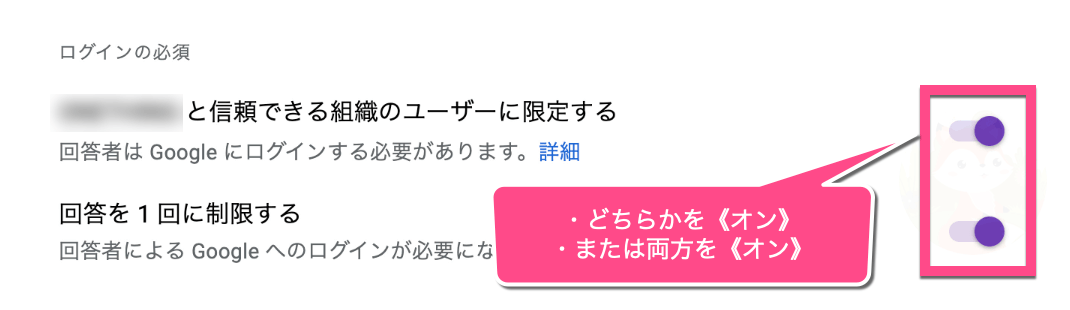
【Googleフォームのログイン】まとめ
【Googleフォームのログイン】不要(できない)・必須/ログインせず回答
について回答していきました。
そもそもログイン必須やログインなしでのGoogleフォームの回答については「Googleのアカウントが2種類あること」や「フォームの管理者の設定」などが問題のほとんどなので、Gooleフォーム管理者がしっかりと確認しテストを行ってから回答を受け付けるようにすることが大切です。
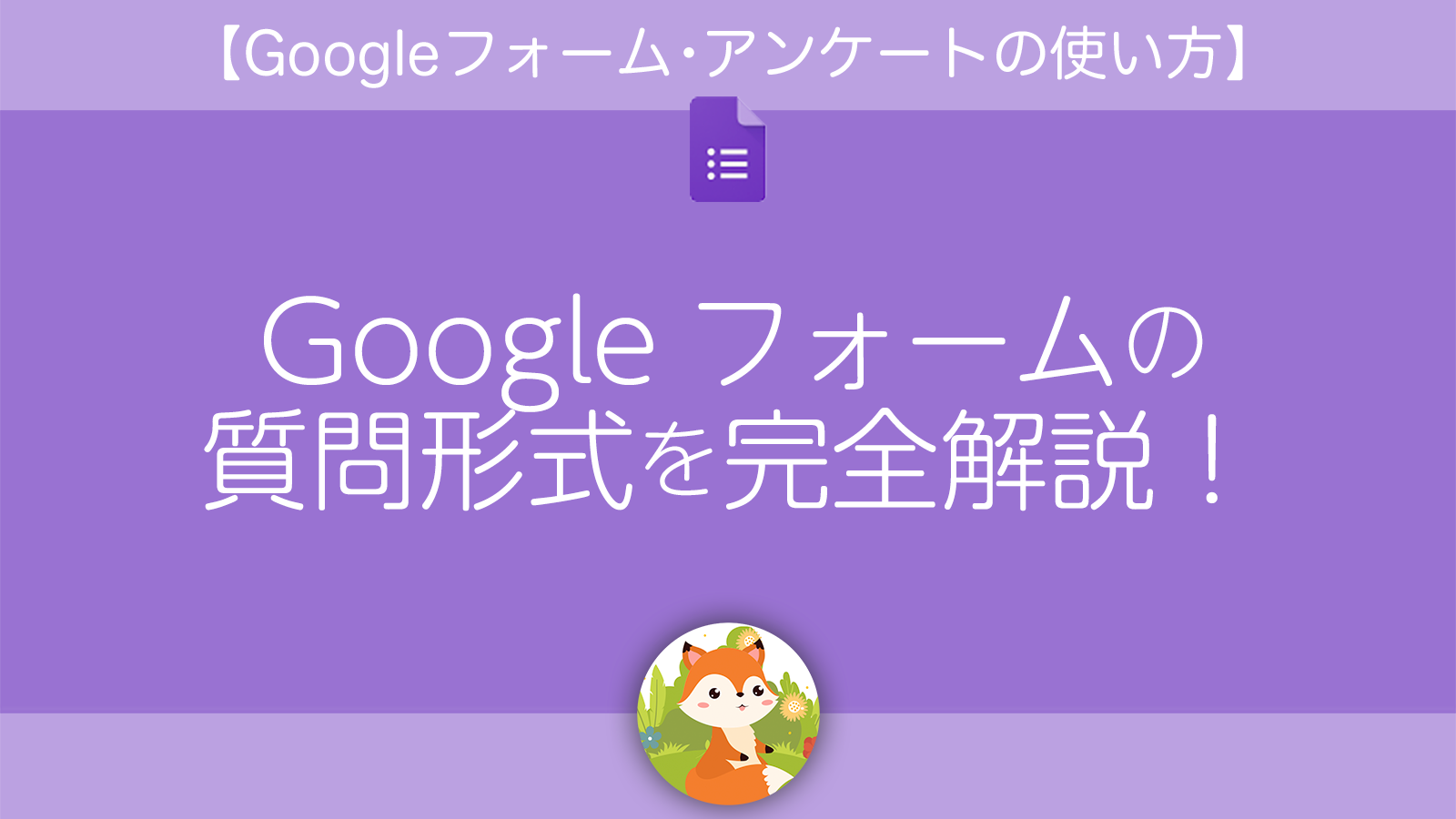
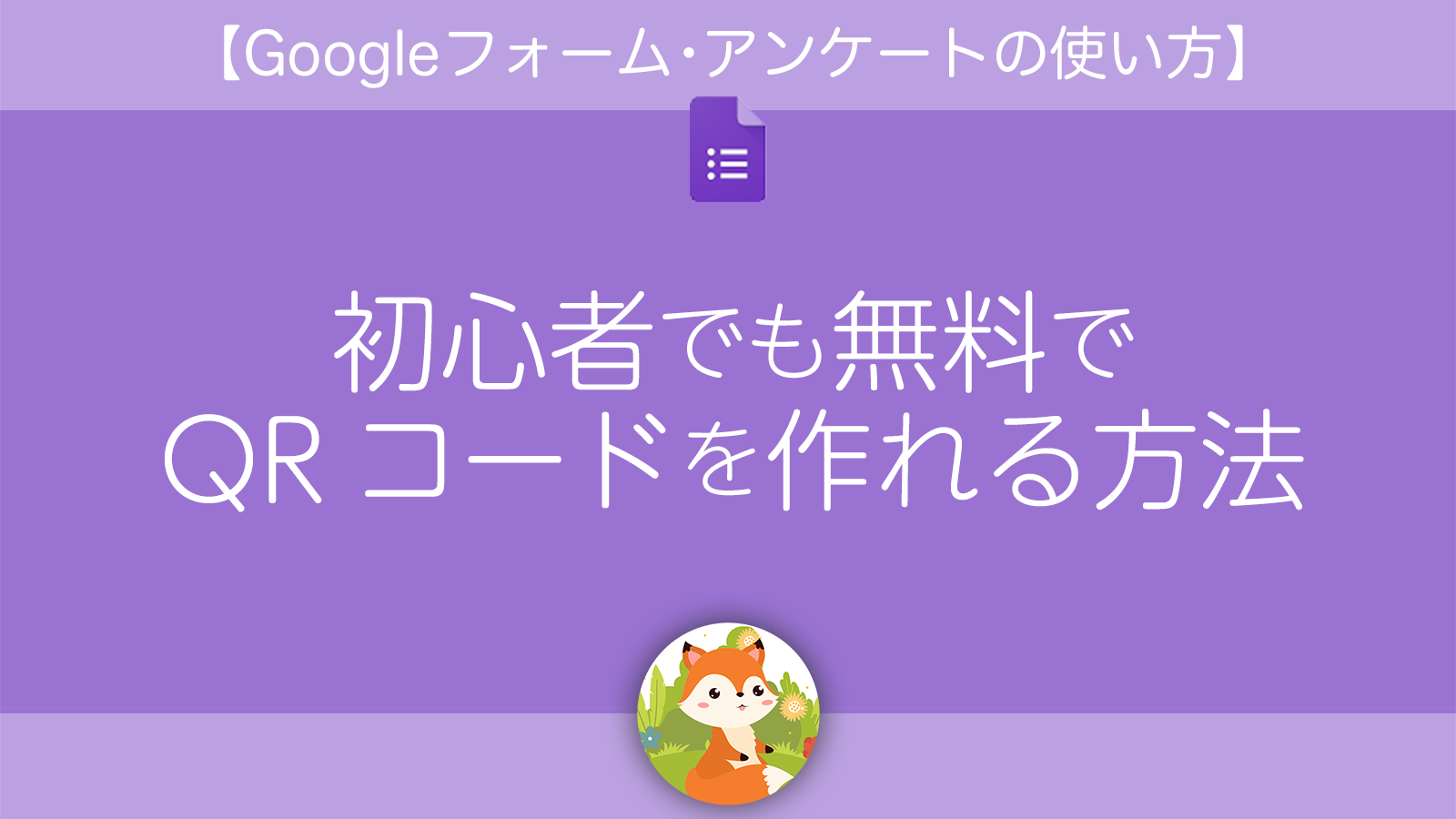
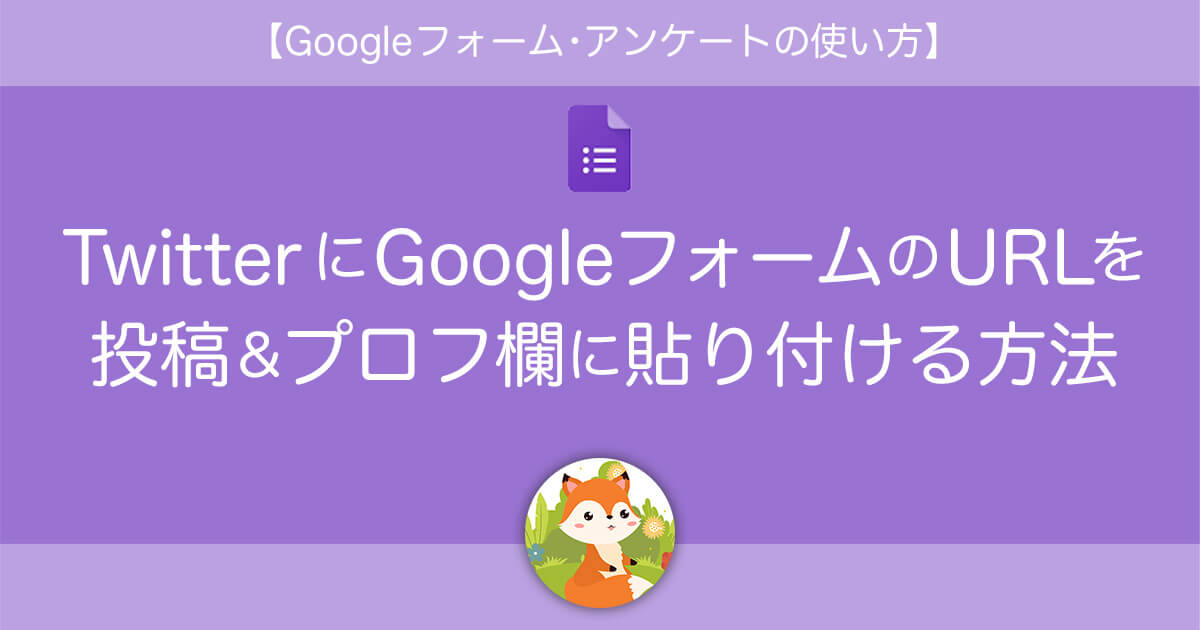
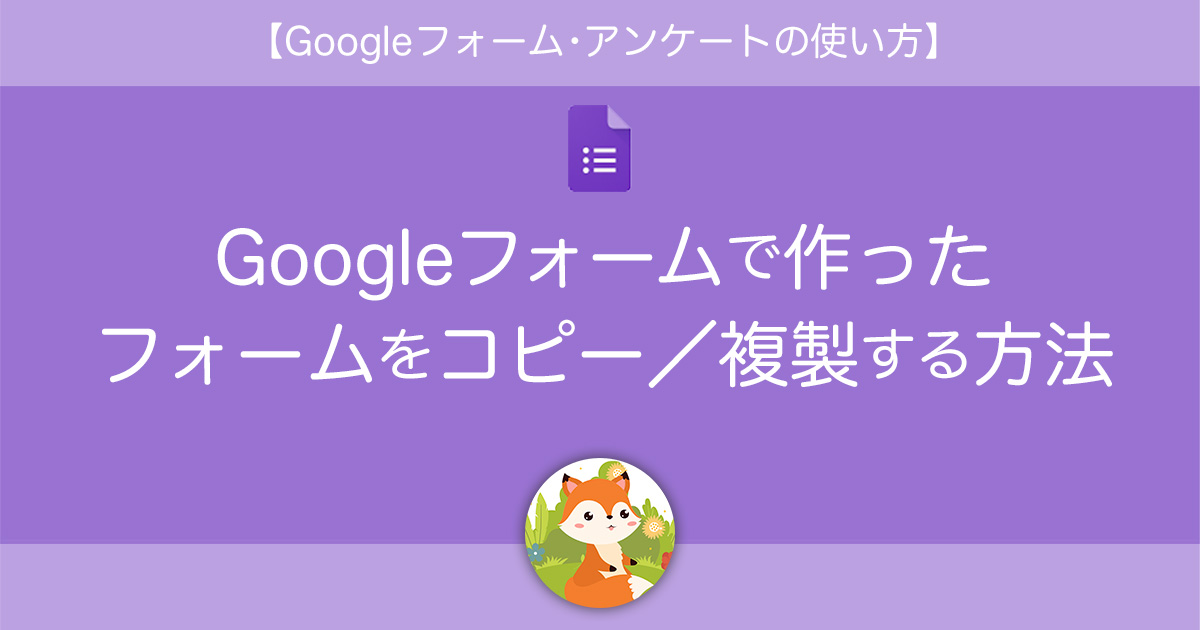
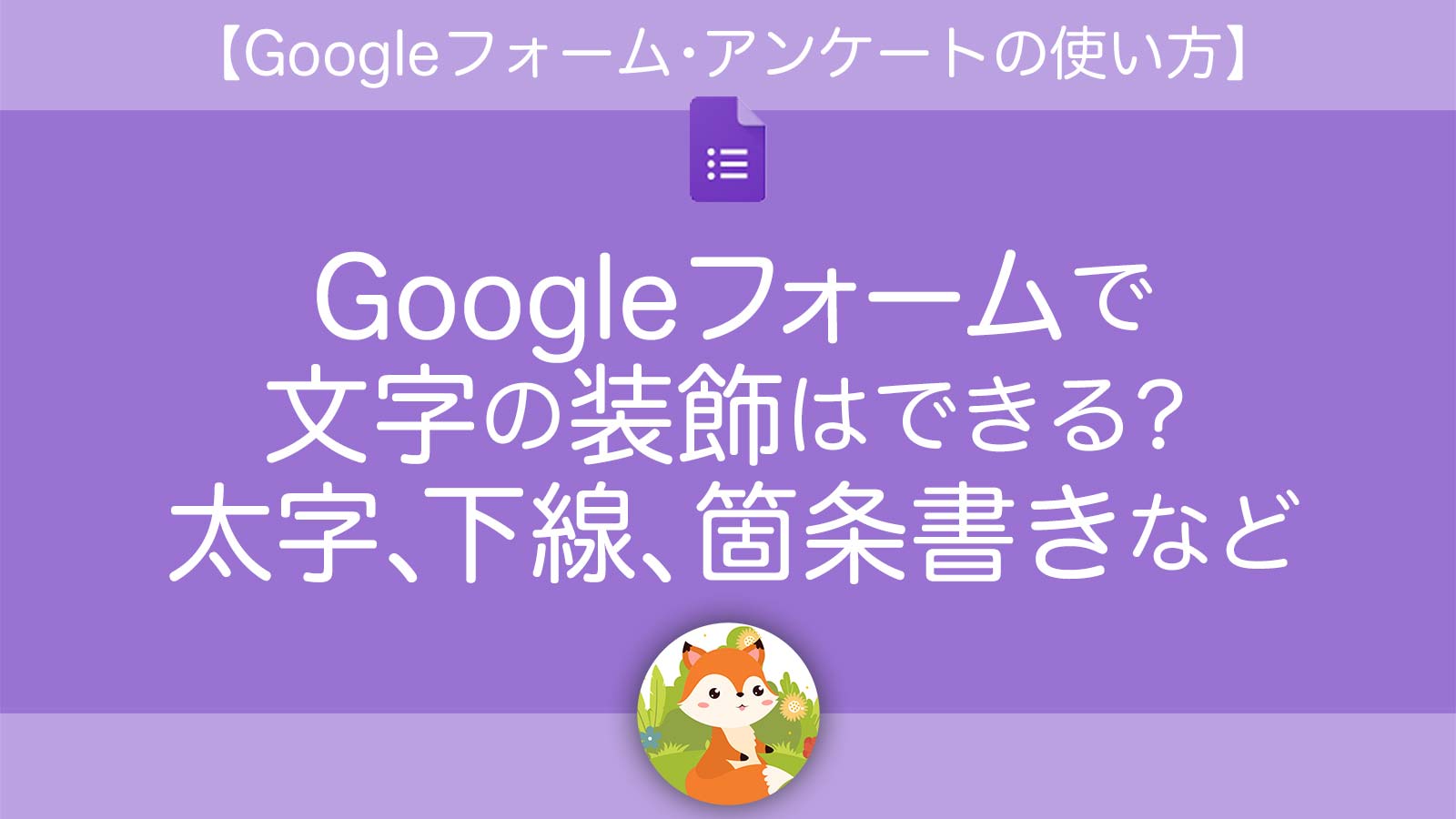
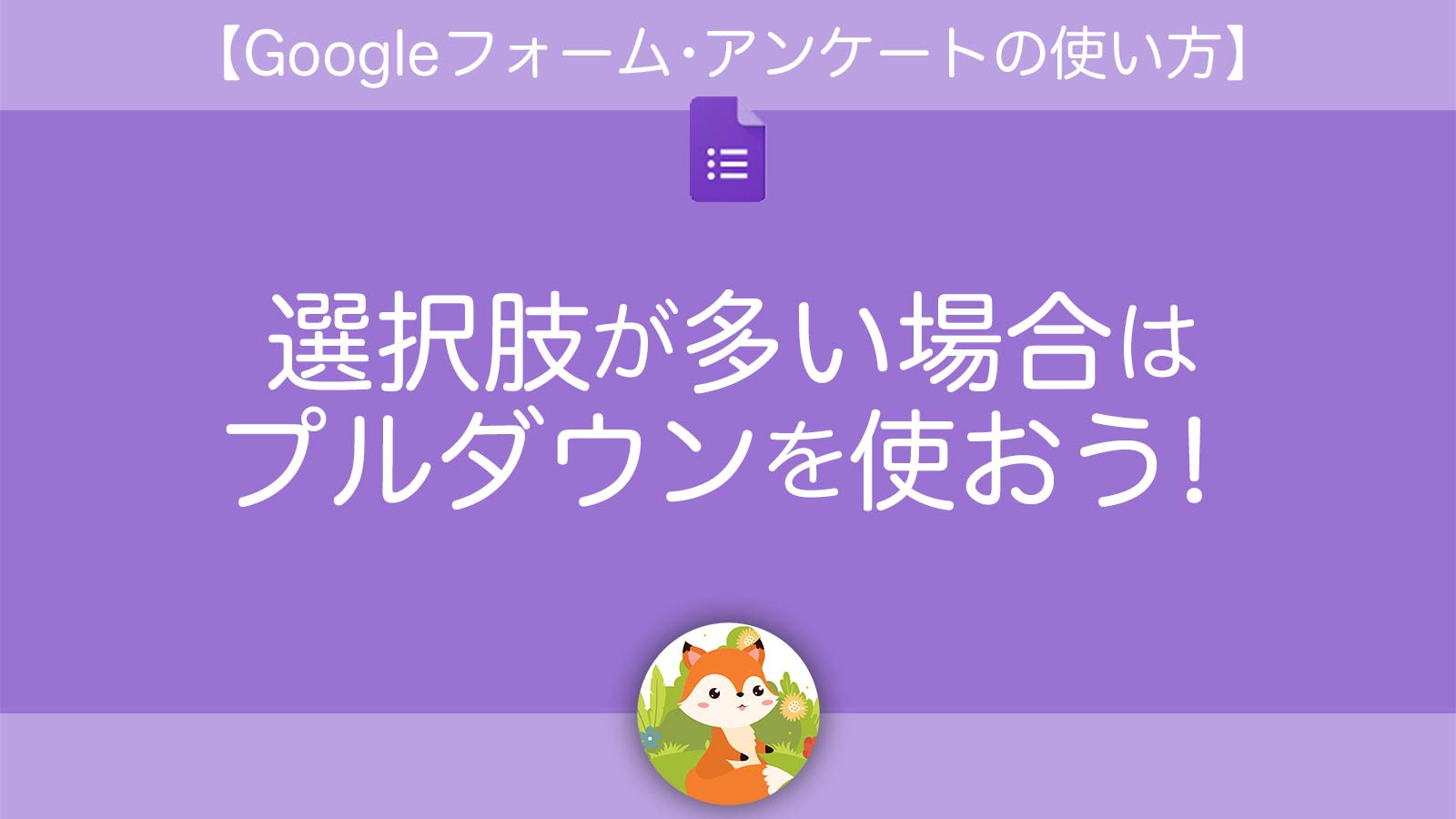
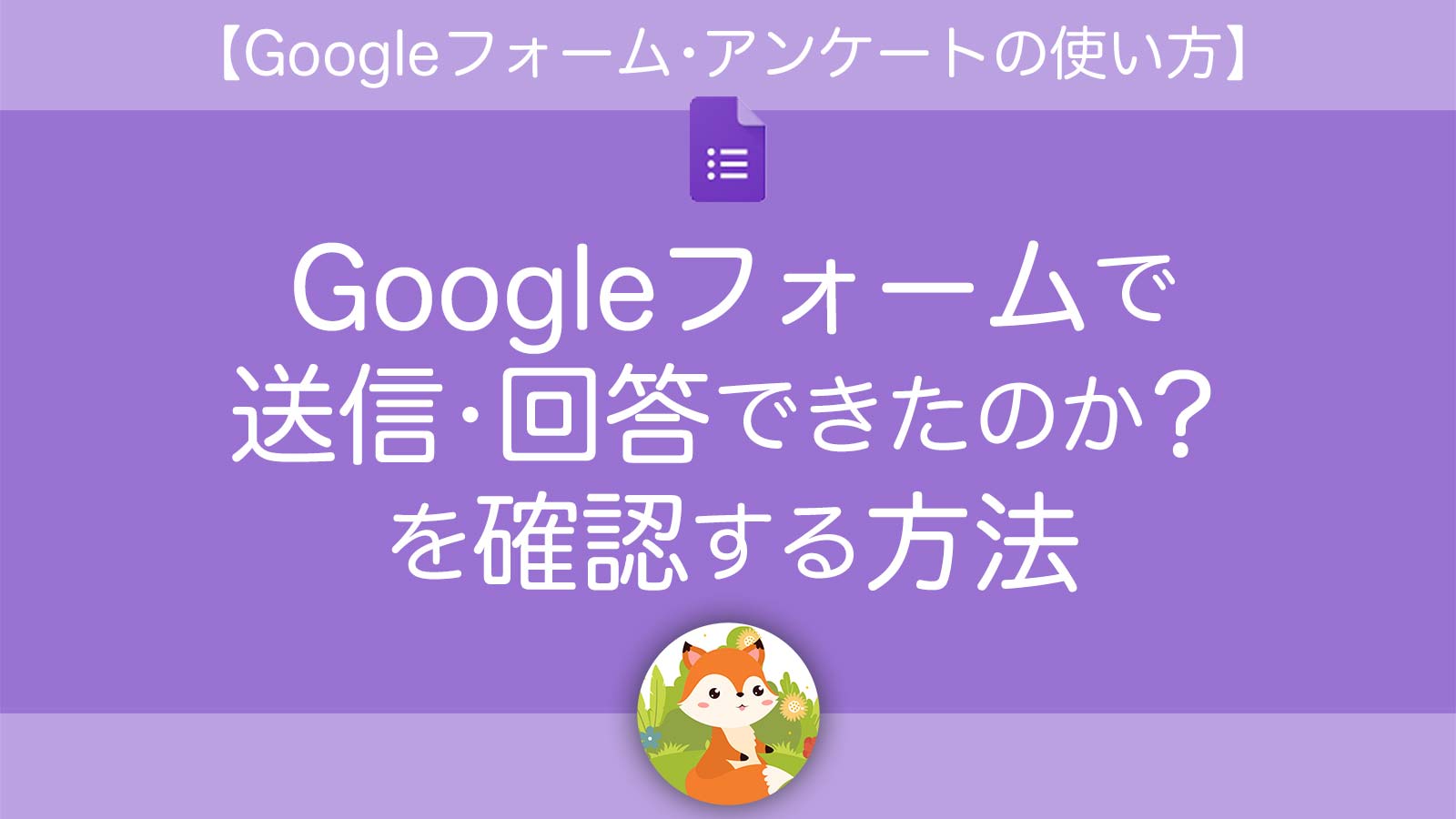
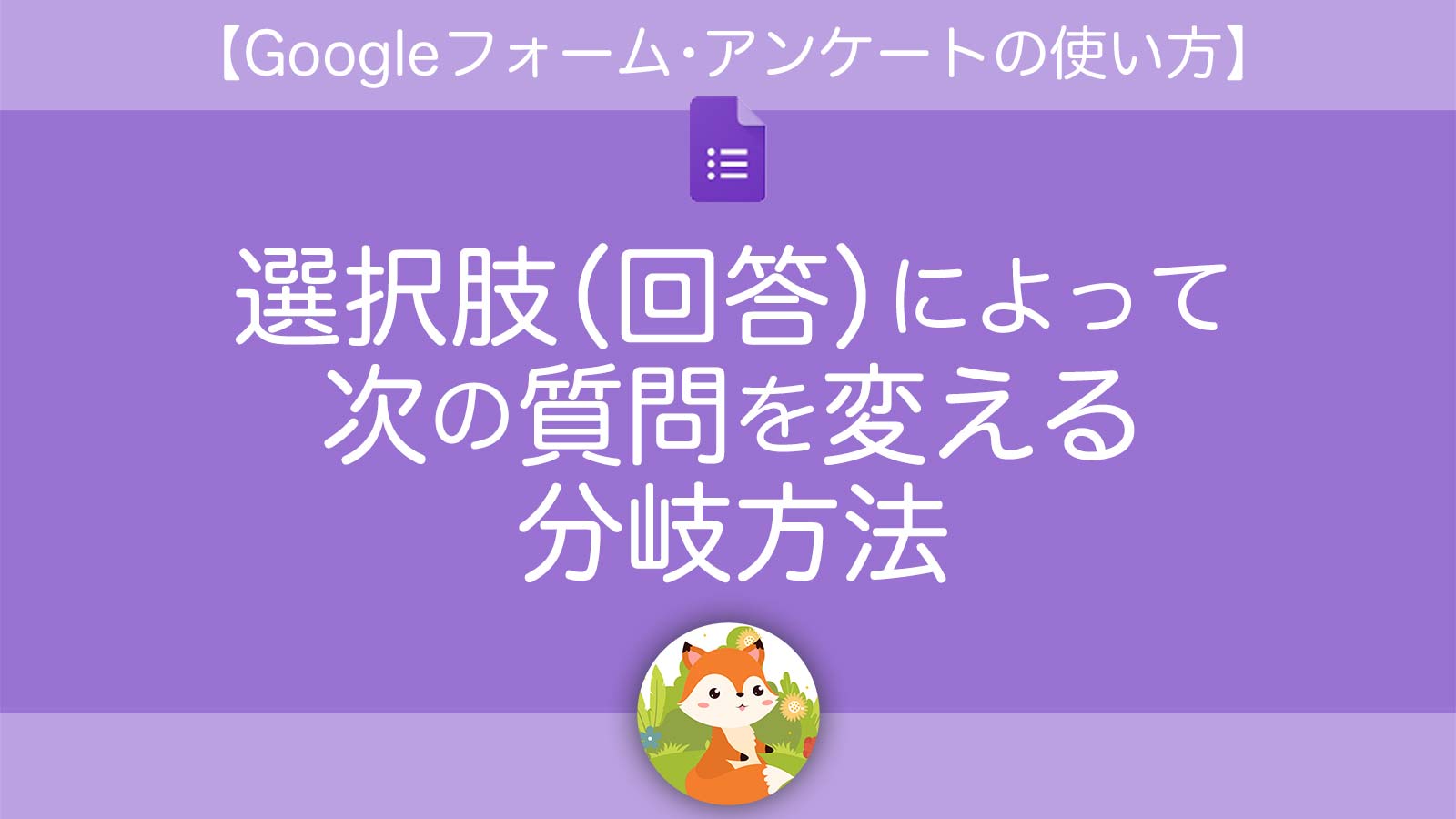
お役立ち感謝&教えてコメント